如何快速批量PING测试IP地址
来源:网络收集 点击: 时间:2024-05-10【导读】:
我们大家平时在使用Windows自带的PING工具进行主机测试,在一个cmd窗口只能PING一个IP地址,如果需要批量PING主机,通常需要编写脚本或者打开多个cmd窗口来操作,很不方便。本期小编分享一下如何快速批量PING主机的简单操作方法。工具/原料more演示软件:QuickPing V0.80方法/步骤1/7分步阅读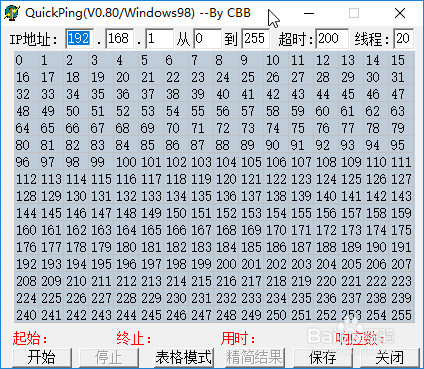 2/7
2/7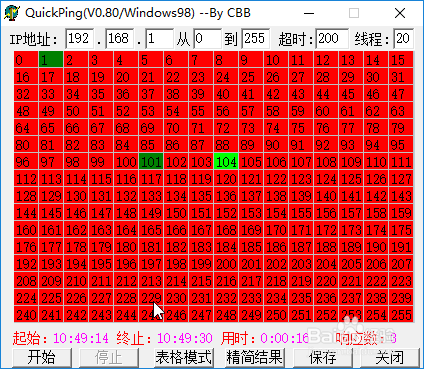 3/7
3/7 4/7
4/7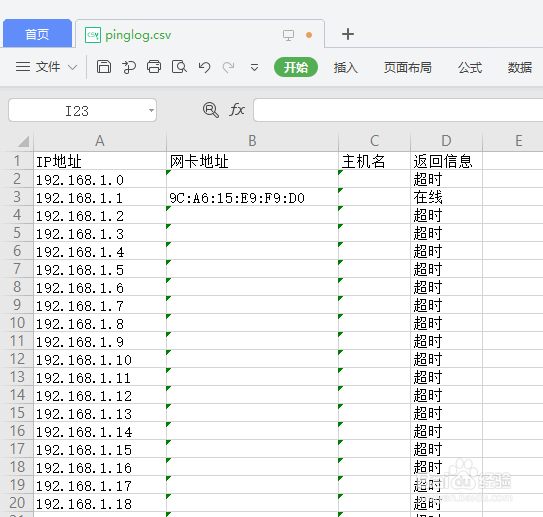 5/7
5/7 7/7
7/7 总结1/7
总结1/7
运行QuickPing工具。
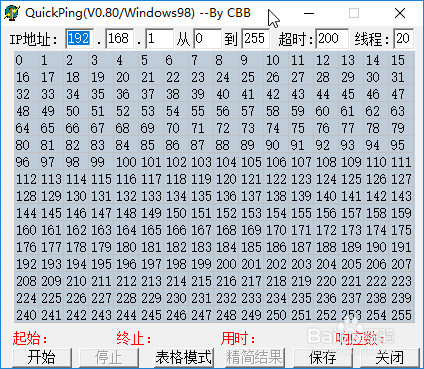 2/7
2/7填写要扫描的主机IP地址范围,点击开始按钮。
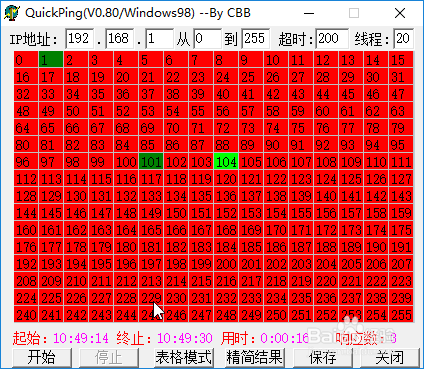 3/7
3/7点击保存按钮,导出PING的扫描结果。
 4/7
4/7用WPS或Word工具打开pinglog.csv文件,查看PING测试结果。
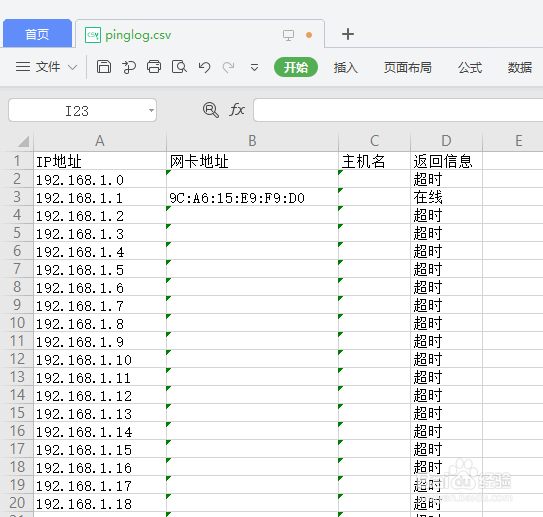 5/7
5/7如上,我们可以查看批量PING主机的详细结果,包括主机IP和MAC地址。
6/7选择精简结果,可以查看精简列出哪些终端在线、哪些终端不在线。
 7/7
7/7如果需要将PING测试终端的响应时间延长,可以将默认的超时时间由200ms调成2000ms。
 总结1/7
总结1/7运行QuickPing工具。
2/7填写要扫描的主机IP地址范围,点击开始按钮。
3/7点击保存按钮,导出PING的扫描结果。
4/7用WPS或Word工具打开pinglog.csv文件,查看PING测试结果。
5/7如上,我们可以查看批量PING主机的详细结果,包括主机IP和MAC地址。
6/7选择精简结果,可以查看精简列出哪些终端在线、哪些终端不在线。
7/7如果需要将PING测试终端的响应时间延长,可以将默认的超时时间由200ms调成2000ms。
PING主机PINGQUICKPING时延版权声明:
1、本文系转载,版权归原作者所有,旨在传递信息,不代表看本站的观点和立场。
2、本站仅提供信息发布平台,不承担相关法律责任。
3、若侵犯您的版权或隐私,请联系本站管理员删除。
4、文章链接:http://www.1haoku.cn/art_730182.html
 订阅
订阅